- トップ>
- スマートフォンの使い方>
- iPhone カメラ 4
タイムラプスとパノラマの使い方
最終更新日 2018/8/11
iPhone カメラ(標準アプリ)の使い方 3 の続きです。
解説には iPhone 5s の iOS 11.4 を使います。

タイムラプスとは、長時間の変化を短時間で再生する機能です。
自然の変化や街の変化などを長時間撮影して、短時間で表現します。
例えば、日の出や車の行き来などを早回しで見せたりします。
インターバル動画とも呼ばれ、一定間隔で撮影した写真を動画にします。
スローモーション撮影の反対のような機能です。

撮影した動画は、写真アプリから見ることができます。
編集をタップすると、トリミングする画面が表示されます。
編集が完了したら、新規クリップとして保存します。
スポンサーリンク
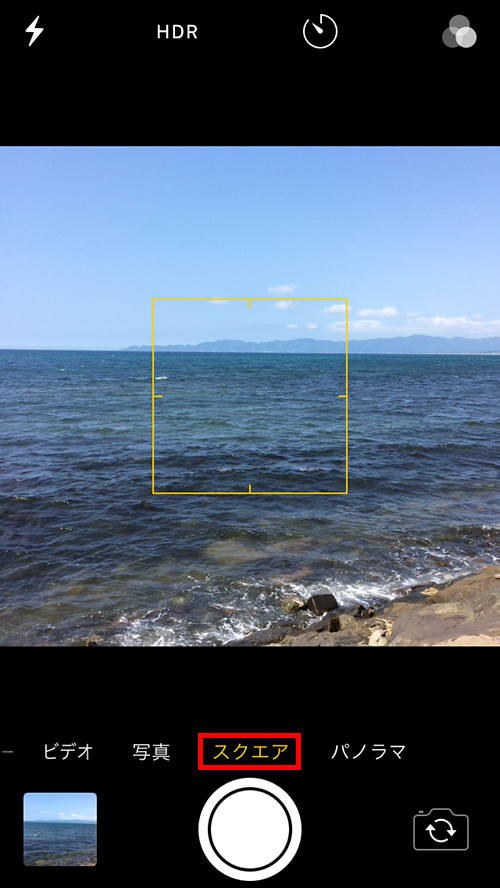
スクエアとは、正方形(四角)という意味です。
スクエアで撮影すると、正方形の写真になります。

パノラマでは、パノラマ写真を撮影できます。
パノラマ写真とは、広い範囲を撮影した写真です。
広大な景色を、ひと目で見られるような写真を撮影できます。
カメラアプリを起動したら、左にスワイプしてパノラマを選択します。
被写体にカメラを向けます。
撮影ボタンをタップします。
iPhone を矢印の方向に動かして、パノラマ写真を撮影します。
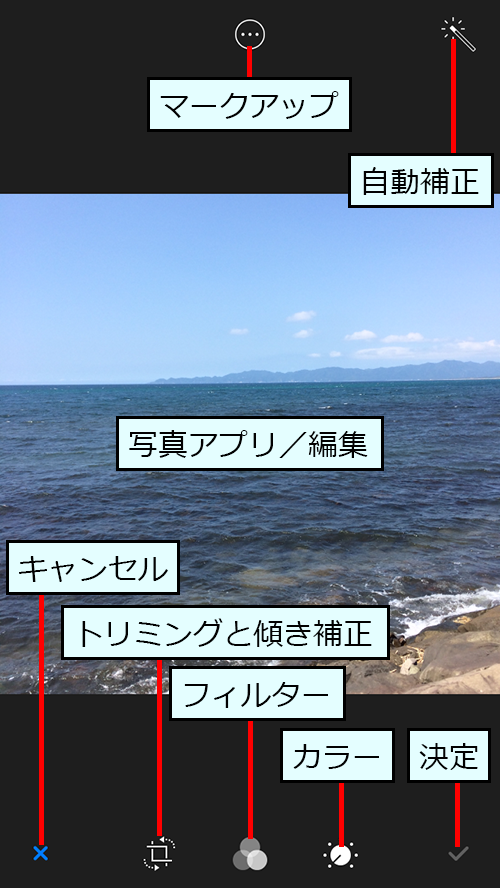
撮影した写真は、写真アプリで閲覧・編集できます。
編集する写真を表示します。
画面右上の「編集」をタップします。
編集が表示されていない場合は、写真を1回タップします。
マークアップとは、写真に手書き・テキスト・署名・拡大鏡を追加できる機能です。
自動補正をタップすると、明るさやコントラストなどを自動的に調整してくれます。
トリミングと傾き補正では、写真の切り抜き・角度調整・回転を調整できます。
写真のサイズを、スクエア・2:3・3:5・3:4・4:5 などに変更することもできます。
フィルターでは、ビビッドやシルバートーンなどフィルターを設定できます。
カラーでは、ライト(露出・ハイライト・シャドウなど)・カラー(彩度・コントラスト・キャスト)・白黒(強度・階調・グレインなど)をスライダーで細かく調整できます。
写真の編集は、完了をタップして決定します。
編集した写真は、同じく編集から元に戻す(オリジナルに戻す)ことができます。
スポンサーリンク